Հեղինակ:
Ellen Moore
Ստեղծման Ամսաթիվը:
11 Հունվար 2021
Թարմացման Ամսաթիվը:
1 Հուլիս 2024

Բովանդակություն
- Քայլեր
- Մեթոդ 1 -ից 4 -ը. Ինչպես վերցնել ամբողջ էկրանի սքրինշոթը
- Մեթոդ 2 -ից 4 -ը. Ինչպես վերցնել էկրանի մի հատվածի սքրինշոթը
- Մեթոդ 3 -ից 4 -ը ՝ Օգտագործելով դիտիչը
- Մեթոդ 4 -ից 4 -ը ՝ տերմինալի օգտագործումը
- Խորհուրդներ
Սքրինշոթերը (սքրինշոթերը) օգտակար են այն դեպքում, երբ ձեզ անհրաժեշտ է ինչ -որ մեկին տեղեկատվություն փոխանցել կամ խնդիրները լուծել: MacOS- ն ունի մի քանի կոմունալ ծառայություններ ՝ սքրինշոթեր վերցնելու համար, և գործընթացն ինքնին կարող է վերահսկվել:
Քայլեր
Մեթոդ 1 -ից 4 -ը. Ինչպես վերցնել ամբողջ էկրանի սքրինշոթը
 1 Կտտացրեք Հրաման+Հերթափոխ+3. Կլսվի փակիչի ձայնը և կարվի ամբողջ էկրանի սքրինշոթը:
1 Կտտացրեք Հրաման+Հերթափոխ+3. Կլսվի փակիչի ձայնը և կարվի ամբողջ էկրանի սքրինշոթը: 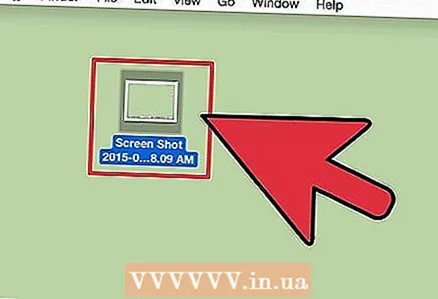 2 Գտեք ձեր ստեղծած սքրինշոթը: Այն (PNG ֆայլ) գտնվում է աշխատասեղանի վրա, և դրա անունը բաղկացած է ստեղծման ամսաթվից և ժամից:
2 Գտեք ձեր ստեղծած սքրինշոթը: Այն (PNG ֆայլ) գտնվում է աշխատասեղանի վրա, և դրա անունը բաղկացած է ստեղծման ամսաթվից և ժամից: 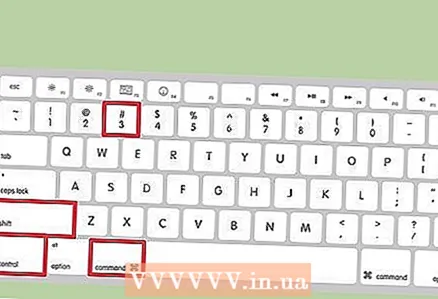 3 Կտտացրեք Հրաման+Վերահսկողություն+Հերթափոխ+3սքրինշոթը պատճենել սեղմատախտակին: Սա պարզապես պատճենելու է սքրինշոթը ձեր սեղմատախտակին, այլ ոչ թե այն պահելու ձեր աշխատասեղանին:
3 Կտտացրեք Հրաման+Վերահսկողություն+Հերթափոխ+3սքրինշոթը պատճենել սեղմատախտակին: Սա պարզապես պատճենելու է սքրինշոթը ձեր սեղմատախտակին, այլ ոչ թե այն պահելու ձեր աշխատասեղանին: - Փաստաթղթի կամ ծրագրի պատուհանի մեջ սքրինշոթ տեղադրելու համար բացեք փաստաթուղթը / ծրագիրը և կտտացրեք Հրաման+Վ.
Մեթոդ 2 -ից 4 -ը. Ինչպես վերցնել էկրանի մի հատվածի սքրինշոթը
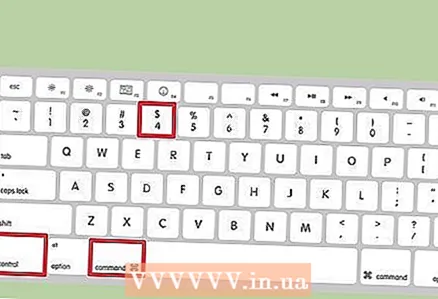 1 Կտտացրեք Հրաման+Հերթափոխ+4. Կուրսորի փոխարեն հայտնվում է խաչմերուկ:
1 Կտտացրեք Հրաման+Հերթափոխ+4. Կուրսորի փոխարեն հայտնվում է խաչմերուկ: 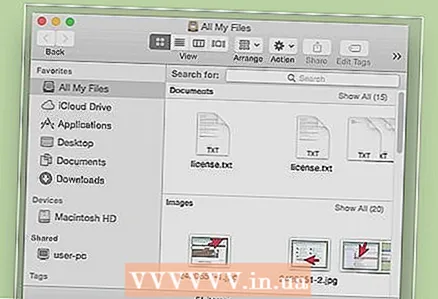 2 Պահեք մկնիկի կոճակը և քաշեք ձեր խաչմերուկը էկրանով ՝ շրջանակ ստեղծելու համար: Կվերցվի էկրանի տարածքի սքրինշոթը շրջանակի ներսում:
2 Պահեք մկնիկի կոճակը և քաշեք ձեր խաչմերուկը էկրանով ՝ շրջանակ ստեղծելու համար: Կվերցվի էկրանի տարածքի սքրինշոթը շրջանակի ներսում: 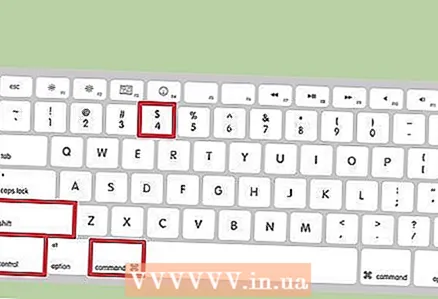 3 Գտեք ձեր ստեղծած սքրինշոթը: Այն (PNG ֆայլ) գտնվում է աշխատասեղանի վրա, և դրա անունը բաղկացած է ստեղծման ամսաթվից և ժամից:
3 Գտեք ձեր ստեղծած սքրինշոթը: Այն (PNG ֆայլ) գտնվում է աշխատասեղանի վրա, և դրա անունը բաղկացած է ստեղծման ամսաթվից և ժամից: - Կտտացրեք Հրաման+Վերահսկողություն+Հերթափոխ+4սքրինշոթը պատճենել սեղմատախտակին ՝ այն աշխատասեղանին պահելու փոխարեն:
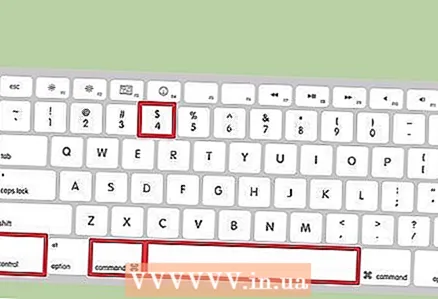 4 Վերցրեք հատուկ պատուհանի սքրինշոթը: Ամբողջ պատուհանի էկրանի փոխարեն սքրինշոթ վերցնելու համար սեղմեք Հրաման+Հերթափոխ+4և ապա սեղմել Տարածություն... Խաչմերուկը կվերածվի տեսախցիկի պատկերակի: Այժմ կտտացրեք ցանկալի պատուհանը:
4 Վերցրեք հատուկ պատուհանի սքրինշոթը: Ամբողջ պատուհանի էկրանի փոխարեն սքրինշոթ վերցնելու համար սեղմեք Հրաման+Հերթափոխ+4և ապա սեղմել Տարածություն... Խաչմերուկը կվերածվի տեսախցիկի պատկերակի: Այժմ կտտացրեք ցանկալի պատուհանը: - Էկրանի պատկերը կպահվի ձեր աշխատասեղանին:
Մեթոդ 3 -ից 4 -ը ՝ Օգտագործելով դիտիչը
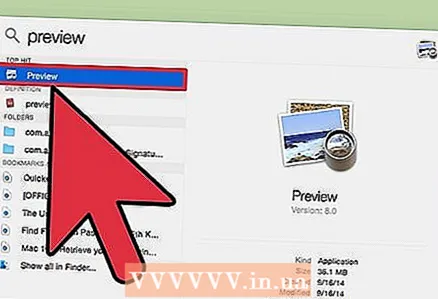 1 Սկսել դիտումը: Եթե ձեզ դուր չի գալիս աշխատել ստեղնաշարի դյուրանցումների հետ, կամ ձեզ անհրաժեշտ է PNG- ից բացի այլ ֆայլի ձևաչափ, օգտագործեք Preview:
1 Սկսել դիտումը: Եթե ձեզ դուր չի գալիս աշխատել ստեղնաշարի դյուրանցումների հետ, կամ ձեզ անհրաժեշտ է PNG- ից բացի այլ ֆայլի ձևաչափ, օգտագործեք Preview: - Launchրագիրը գործարկելու համար բացեք «ationsրագրեր» պանակը, «Կոմունալ ծառայություններ» պանակը և կտտացրեք «Դիտել»:
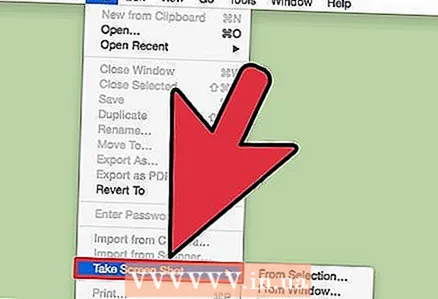 2 Բացեք Ֆայլի ընտրացանկը և ընտրեք Վերցրեք էկրանի պատկերը: «Ընտրված» տարբերակի ընտրությունը կուրսորը վերածում է խաչի, որը կարող է օգտագործվել էկրանի մի հատվածի ուրվագծման և դրա սքրինշոթ նկարելու համար: Եթե ընտրեք «Պատուհան» տարբերակը, կուրսորը կվերածվի տեսախցիկի պատկերակի. Այժմ կտտացրեք այն պատուհանի վրա, որից ցանկանում եք սքրինշոթ վերցնել: Եթե ընտրեք «Ամբողջ էկրան» տարբերակը, ամբողջ էկրանի սքրինշոթը կարվի:
2 Բացեք Ֆայլի ընտրացանկը և ընտրեք Վերցրեք էկրանի պատկերը: «Ընտրված» տարբերակի ընտրությունը կուրսորը վերածում է խաչի, որը կարող է օգտագործվել էկրանի մի հատվածի ուրվագծման և դրա սքրինշոթ նկարելու համար: Եթե ընտրեք «Պատուհան» տարբերակը, կուրսորը կվերածվի տեսախցիկի պատկերակի. Այժմ կտտացրեք այն պատուհանի վրա, որից ցանկանում եք սքրինշոթ վերցնել: Եթե ընտրեք «Ամբողջ էկրան» տարբերակը, ամբողջ էկրանի սքրինշոթը կարվի:  3 Դիտել սքրինշոթը: Երբ սքրինշոթ եք վերցնում, այն հայտնվում է Նախադիտման պատուհանում: Այժմ նայեք սքրինշոթը և համոզվեք, որ այն ունի այն ամենը, ինչ ձեզ հարկավոր է, և ավելորդ ոչինչ չկա:
3 Դիտել սքրինշոթը: Երբ սքրինշոթ եք վերցնում, այն հայտնվում է Նախադիտման պատուհանում: Այժմ նայեք սքրինշոթը և համոզվեք, որ այն ունի այն ամենը, ինչ ձեզ հարկավոր է, և ավելորդ ոչինչ չկա: 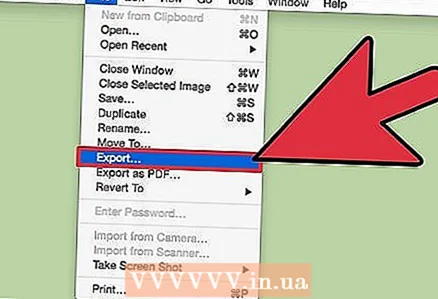 4 Պահել սքրինշոթը: Բացեք Ֆայլի ընտրացանկը և ընտրեք Արտահանել որպես: Այժմ բացվող պատուհանում ընտրեք նպատակային ֆայլի ձևաչափը, ներառյալ JPG, PDF և TIFF:
4 Պահել սքրինշոթը: Բացեք Ֆայլի ընտրացանկը և ընտրեք Արտահանել որպես: Այժմ բացվող պատուհանում ընտրեք նպատակային ֆայլի ձևաչափը, ներառյալ JPG, PDF և TIFF:
Մեթոդ 4 -ից 4 -ը ՝ տերմինալի օգտագործումը
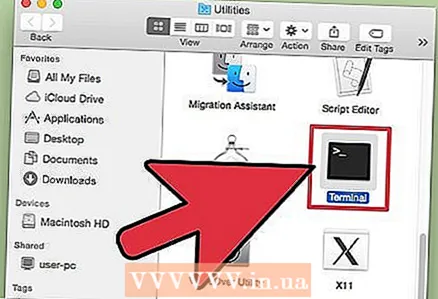 1 Բացեք տերմինալի պատուհանը: Դա անելու համար բացեք folderրագրերի թղթապանակը, Կոմունալ ծառայությունների պանակը և կտտացրեք Տերմինալ:
1 Բացեք տերմինալի պատուհանը: Դա անելու համար բացեք folderրագրերի թղթապանակը, Կոմունալ ծառայությունների պանակը և կտտացրեք Տերմինալ: - Տերմինալում դուք ստանում եք լրացուցիչ գործառույթներ, ինչպիսիք են ժամանակաչափը կամ փակիչի ձայնը անջատելու ունակությունը: Դուք կարող եք նաև օգտագործել SSH- ը տերմինալում ՝ բարդ էկրանների լուսանկարներ վերցնելու համար, ինչպիսիք են մուտքի պատուհանները:
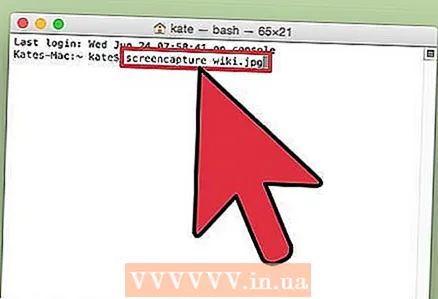 2 Վերցրեք մի պարզ սքրինշոթ: Մուտքագրեք էկրանավորում Ֆայլի անունը.webp և սեղմել Վերադառնալ... Հատվածը կպահվի ձեր տնային գրացուցակում: Եթե ցանկանում եք փոխել ֆայլը պահելու համար թղթապանակը, կարող եք մուտքագրել ֆայլի անվան դիմաց:
2 Վերցրեք մի պարզ սքրինշոթ: Մուտքագրեք էկրանավորում Ֆայլի անունը.webp և սեղմել Վերադառնալ... Հատվածը կպահվի ձեր տնային գրացուցակում: Եթե ցանկանում եք փոխել ֆայլը պահելու համար թղթապանակը, կարող եք մուտքագրել ֆայլի անվան դիմաց: - Ձևաչափը փոխելու համար մուտքագրեք screencapture -t png Ֆայլի անունը.png... Օգտագործել որպես ձևաչափ pdf, gif կամ տիֆ.
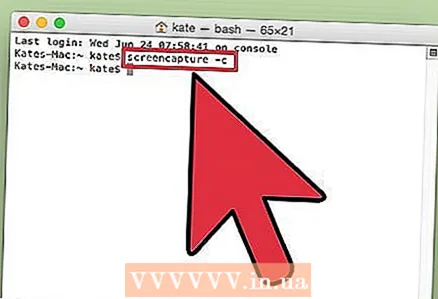 3 Պատճենեք սքրինշոթը սեղմատախտակին (անհրաժեշտության դեպքում): Դա անելու համար մուտքագրեք սքրինգրացում -գ և սեղմել Վերադառնալ.
3 Պատճենեք սքրինշոթը սեղմատախտակին (անհրաժեշտության դեպքում): Դա անելու համար մուտքագրեք սքրինգրացում -գ և սեղմել Վերադառնալ. 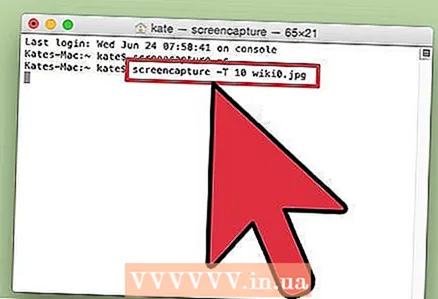 4 Էկրանի նկարը վերցնելու համար հրամանին ավելացրեք ժամանակաչափ: Էկրանի նկարներ վերցնելու ստանդարտ հրամանը թույլ է տալիս ակնթարթորեն վերցնել սքրինշոթ, ինչը հանգեցնում է տերմինալի պատուհանի բացմանը: Useամաչափով ժամանակավորապես թաքցրեք տերմինալի պատուհանը և էկրանին ցուցադրեք այն բովանդակությունը, որը ցանկանում եք սքրինշոթ անել:
4 Էկրանի նկարը վերցնելու համար հրամանին ավելացրեք ժամանակաչափ: Էկրանի նկարներ վերցնելու ստանդարտ հրամանը թույլ է տալիս ակնթարթորեն վերցնել սքրինշոթ, ինչը հանգեցնում է տերմինալի պատուհանի բացմանը: Useամաչափով ժամանակավորապես թաքցրեք տերմինալի պատուհանը և էկրանին ցուցադրեք այն բովանդակությունը, որը ցանկանում եք սքրինշոթ անել: - Մուտքագրեք սքրինափափակում -T 10 Ֆայլի անունը.webp և սեղմել Վերադառնալ... Սքրինշոթը կարվի 10 վայրկյան ուշացումով: Թիվ 10 կարող է փոխվել ցանկացած այլի:
Խորհուրդներ
- Կան ծրագրեր, որոնք արգելում են իրենց պատուհանների սքրինշոթեր վերցնել: Սովորաբար, տեսախաղերը և խաղերը պաշտպանված են ՝ բովանդակության չարտոնված պատճենումը կանխելու համար:



